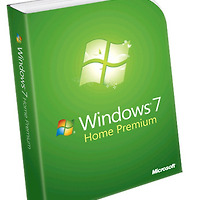이번에는 윈도우 7 호환성에 관련된 내용을 다루어 보도록 하겠습니다.
호환성이라고 하면 XP만한 OS가 없다고 느끼실 겁니다. 윈도우 7은 얼마나 XP의 호환성을 가지고 있는지 알아보도록 하겠습니다.
(1) 윈도우 업그레이드 관리자
윈도우 7 업그레이드 관리자 프로그램으로 윈도우를 업그레이드 계획이 있으신 사용자에게 호환성 정보를 제공해주는 툴입니다.

1) 다운로드 후 프로그램 설치 및 실행합니다.


간단히 설치를 마칠수 있습니다.
2) 프로그램이 실행되면 다음과 같은 그림이 나타나게 되며 윈도우 7과 자신의 PC에 대한 호환성을 검색해 줍니다.

3) 확인 시작버튼을 클릭하여 호환성 확인을 시작하게 됩니다. 컴퓨터에 따라서 시간이 다르게 걸리며 5분에서 10분정도의 시간이 걸립니다. 검사중 윈도우 7에 대해서 알수 있는 사이트와 온라인에서 호환성 정보 보기가 가능합니다.

4) 모든 검사가 완료되고 보고서가 나타납니다. 32비트와 64비트에 대한 보고서가 작성이 되며 각각 클릭으로 확인이 가능합니다. 남은 용량과 윈도우 7 최신기능인 Aero 기능들을 이용가능 유무를 확인해줍니다.


(2) 호환성 테스트 프로그램
윈도우 7에서 프로그램을 실행하게 되면 자주 보게되는 호환성 프로그램 화면입니다. XP나 VISTA에 최적화 되어있던 프로그램들이 실행되기전에 검사를 하게 되는부분이라서 많은 유틸이나 프로그램을 설치 할 때 나오는 것입니다.

자동으로 프로그램 호환성을 테스트 하여 권장 설정 시도만 눌러도 알아서 호환가능하게 실행되도록 설정을 맞춰 줍니다. 윈도우 7에서 사용자의 편의를 생각해주는 부분이기도 합니다. 초보자들에게는 너무 유용한 기능이 되겠습니다. 하지만 이 기능이 고급 사용자들에게는 아주 불편한 기능이 될수도 있습니다. 안봐도 될 부분을 또 보게 되는것이니 말이죠. 이부분을 사용하지 않도록 설정을 해보도록 하겠습니다.
1) 시작을 눌러 검색상자에 [services.msc]를 검색해서 누르거나 혹은 작업관리자에 있는 서비스 탭을 클릭 합니다.

2) 서비스를 시작하게 되면 서비스리스트가 나오게 됩니다. 이중에서 호환성 프로그램에 관련된 서비스인 ‘PCA‘를 선택합니다. 시작됨이라고 표시가 되어 계속 작동중인 것을 볼수가 있습니다. 이를 중지 시키기 위해서는 왼쪽 윗부분에 있는 서비스 중지를 클릭 합니다. 이는 리부팅이 되면 다시 정상으로 실행이 되므로 일회성에 불과합니다.

3) 영구적으로 실행되지 않도록 하기 위해서는 다음과 같이 PCA 항목을 더블클릭을 하여 창을 연후에 시작 유형을 사용 안 함으로 선택을 한 후 확인을 누르게 되면 재부팅을 하여도 계속적으로 사용을 하지 않게 됩니다. 초보자들에게는 호환성 프로그램은 유용한 기능이니 고급 사용자들에게 사용하기에 좋은 기능입니다.

(3) XP모드를 사용하자
윈도우 7의 프로버전과 얼티밋 버전에만 포함이 되어있는 XP모드를 이용하여 윈도우 7 호환성을 더욱더 높여 보도록 하겠습니다. XP모드는 CPU도 지원을 해야하며 윈도우 7 버전도 지원을 해야합니다. 그럼 하나씩 확인 해보도록 하겠습니다.
1) XP모드 사용을 위한 준비
CPU가 지원하는지 먼저 확인을 해야합니다. 그러기 위해서 하나의 프로그램을 설치 하여 확인하는 방법과 CPU 인터넷 정보에서 내 CPU가 가상화를 지원하는지 확인하는 방법 이 두가지 방법이 있습니다.


바이오스에서 가상화 기능이 Locked On으로 활성화가 되어있으며 64비트를 와 D.E.P 기능을 지원하는 CPU로 확인이 됩니다.

하드웨어상 지원을 하지 않거나 바이오스상에서 Advanced BIOS Features 에 들어가서 Virtualization Technology 기능이 Disabled되어있으므로 Enabled로 변경하여 줍니다.
프로그램 다운로드 => http://grc.com/securable.htm

그리고 확인해야할 부분이 바로 윈도우 7 버전입니다. 윈도우 7은 3가지 버전이 있는데 이중 홈프리미엄 버전은 XP 모드 기능을 지원하지 않으므로 꼭 확인이 필요합니다. [시작] 을 클릭 후 [컴퓨터]를 마우스 우클릭 하여 [속성]을 클릭 합니다.

2) XP 모드에 필요한 파일 다운로드 하기
이제 XP모드가 지원되는 것을 확인하였다면 다음으로는 XP모드를 윈도우 7에 설치하여 사용할 파일을 MS 사이트에서 다운로드 합니다.
파일은 2가지가 있으며 용량이 꽤 큰편이니 다운로드시에 시간이 오래걸릴 수 있습니다. 먼저 다운로드 사이트에 접속합니다.
사이트 주소 : http://www.microsoft.com/windows/virtual-pc/download.aspx

접속하여 3번의 지금사용중인 윈도우 7 버전과 오른쪽 언어를 선택하여 줍니다.

두 개의 파일중에 왼쪽 Windows XP Mode를 클릭하여 약 500메가 이상의 파일을 다운로드 합니다.

다음은 오른쪽 Windows Virtual PC 파일을 다운로드 합니다. 이렇게 두 개의 필요한 파일을 모두 다운로드 하였습니다.
<tip> XP 모드 사용시 필요한 용량
Windows XP 모드 설치를 위한 2GB 공간과 가상 Windows 환경을 위한 추가 15GB의 여유 공간이 필요합니다.
3) XP모드 설치하기

두 파일을 모두 다운로드 하였다면 이제 설치를 하여 내 PC에 적용을 시킬 차례입니다. 먼저 다운로드 받은 파일중에 용량이 적은 Windows6.1-KB958559-x86.msu 파일을 더블클릭 하여 실행합니다.




용량이 크지 않으므로 금방 설치가 완료되며 다시 시작을 필요로 하여 시스템을 재시작 합니다.


설치시작 메시지가 나타나며 [다음]을 눌러 설치 진행을 시작합니다.

설치할 위치를 선택하는 창이 나타나며 기본적인 폴더지정이 되어있습니다. 다른 폴더를 원하시면 변경 하시면 됩니다. [다음]을 눌러 설치를 계속 합니다.

가상 XP모드 파일을 하드 디스크에 설치하는 창이 나타납니다. 조금만 기다리면 파일복사가 끝납니다.

설치가 금방 끝났으며 설치 완료 창이 나와 [마침]을 클릭 후 설치를 마무리 합니다.

[시작]을 누른후 모든 포로그램을 누르게 되면 다음 그림과 같은 Windows Virtual PC 항목이 나타나게 되며 설치가 완료 됩니다.
4) XP모드 설정 완료 하기
이제 설치는 완료가 되었으며 XP모드를 기동하기 위한 설정을 마칠 차례입니다. 설치된 [Windows XP Mode]를 클릭 하여 실행합니다.

XP Mode 사용권 계약 창이 뜨며 [다음]을 클릭 하여 진행을 계속 합니다.


로컬드라이브 하드디스크와 가상으로 만들어지는 하드디스크와의 공유를 할수 있다는 안내문창이 나타나며 [설치 시작]을 눌러 시작합니다.


XP Mode 의 설명이 차례대로 나타납니다. 이 화면만 보고 있어도 몇몇 사용법을 익힐 수 있습니다.


'컴퓨터A/S > 윈도우 7' 카테고리의 다른 글
| [해결]현재 시스템의 Windows 체험 지수를 계산할 수 없습니다 (2) | 2012.06.01 |
|---|---|
| [윈7BOOK] 윈도우 7(Se7en) 설치하기 (6) | 2011.09.26 |
| [윈7BOOK] 윈도우 7(Se7en) 의 버전별 기능 (0) | 2011.09.14 |
| [윈7BOOK] 윈도우 7(Se7en) 의 단축키 모음 (2) | 2011.09.04 |
| [윈7BOOK] 윈도우 7(Se7en) 의 독특한 기능 총집합 #3 (1) | 2011.09.03 |